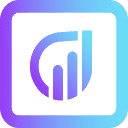最直接的方法是拖拽归并,将浮动标签页拖回主窗口编辑区域,看到蓝色指示框后松手即可完成合并,适用于误拖或主动分离的单文件窗口。
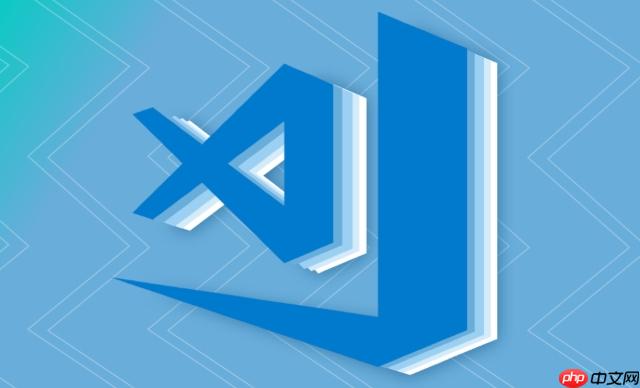
VSCode的浮动窗口,无论是你无意间拖拽出去的标签页,还是为了特定目的独立打开的编辑器实例,要将它们重新归并回主窗口,最直接且常用的方法就是通过简单的拖拽操作。对于那些被拖拽出来的文件标签页,抓住它,然后把它拖回到主VSCode窗口的编辑器区域,当看到一个蓝色的放置指示框出现时松手即可。而如果是独立的VSCode实例,通常的做法是关闭这个独立的窗口,然后在你希望使用的主VSCode窗口中重新打开相关文件。
解决方案
要将VSCode的浮动窗口归并回主窗口,我们需要根据浮动窗口的类型采取不同的策略:
1. 针对从主窗口拖拽出去的单个文件标签页(最常见情况):
这通常是你将一个编辑器标签页从主VSCode窗口拖拽到其边界之外时发生的。它会创建一个新的、只包含这个文件的VSCode窗口。
-
拖拽归并法:
- 找到浮动窗口中你想要归并的文件标签页。
- 用鼠标左键按住这个标签页。
- 将其拖动到你的主VSCode窗口的任意一个编辑器组区域(例如,左侧、右侧、顶部或底部,甚至是在一个已有的编辑器旁边)。
- 当你看到主窗口中出现一个蓝色的指示框,显示该标签页可以放置的位置时,松开鼠标。文件标签页就会被合并回主窗口的相应位置。
- 如果浮动窗口中只有这一个标签页,它通常会在标签页归并后自动关闭。
-
关闭浮动窗口法(间接归并):
- 直接点击浮动窗口右上角的关闭按钮(X)。
- 浮动窗口会关闭,而该文件在主窗口中会变为“最近关闭”状态。
- 你可以在主窗口中通过“文件”>“最近打开”或直接重新打开该文件。这虽然不是直接的“归并”,但在某些情况下也达到了目的。
2. 针对完全独立的VSCode实例(通过
code --new-window
或独立启动):
这种情况下的“浮动窗口”本质上是一个全新的VSCode进程,它与你的主VSCode窗口是相互独立的。它们之间没有直接的“合并”操作。
- 手动管理法:
- 关闭这个独立的VSCode实例。
- 在你希望继续工作的主VSCode窗口中,通过“文件”>“打开文件”或“打开文件夹”来重新加载你在独立实例中编辑过的文件或项目。
我个人在使用中,绝大多数时候遇到的都是第一种情况,即不小心把标签页拖了出去。那种时候,直接拖回来是最直观也最快的办法。
为什么我的VSCode标签页会“浮动”出去?这有什么用?
你可能会好奇,VSCode为什么会允许标签页“浮动”出去,这功能到底有什么实际价值?其实,这并不是一个bug,而是VSCode为了适应多屏工作流和提升专注度而设计的一个特性。
当我们将一个编辑器标签页从主窗口拖拽到VSCode应用程序边界之外时,它就会自动生成一个新的、独立的VSCode窗口,只包含这一个文件。这在某些场景下简直是生产力利器。比如,对我而言,在双显示器环境下,我经常会把一些参考文档、API定义或者测试用例代码拖到我的副显示器上,这样主显示器就可以完全专注于我正在编写的核心代码,屏幕空间得到了最大化的利用,避免了在同一个窗口内反复切换标签页或分屏的局限。
有时候,你可能只是想暂时“隔离”某个文件,让它不受其他文件的干扰,或者想在一个干净的界面上快速预览某个文件,浮动窗口也能提供这种临时的专注模式。当然,也有不少时候,这纯粹是手滑造成的“意外惊喜”,然后就得想办法把它拖回来。所以,它的作用既可以是主动利用来优化工作流,也可能只是一个需要管理的意外情况。
浮动窗口合并时遇到困难?这些细节你可能忽略了。
虽然拖拽归并看起来简单,但有时你可能会发现拖拽无效,或者无法如预期那样合并。这通常不是功能上的故障,而是我们可能忽略了一些小细节:
- 目标区域的精确性: 这是最常见的“陷阱”。你必须将浮动窗口的标签页拖拽到主VSCode窗口的编辑器区域内,而不是标题栏、侧边栏(文件管理器、调试器等)或底部的终端区域。当你的鼠标指针进入正确的编辑器区域时,VSCode会显示一个蓝色的高亮框,指示标签页可以放置的位置(比如作为新标签页、分屏到左侧、右侧、上方或下方)。只有看到这个蓝色指示框,你才能松开鼠标。如果拖到其他地方,它可能只是在主窗口上“漂浮”,并不会合并。
- 窗口焦点和层级: 确保你的主VSCode窗口是激活状态,并且没有被其他应用程序窗口完全覆盖。有时操作系统层面的窗口管理可能会干扰拖拽事件的正确识别。可以尝试点击一下主VSCode窗口,让它获得焦点,再进行拖拽。
- 多个VSCode实例的混淆: 如果你同时打开了多个VSCode实例(比如一个用于项目A,一个用于项目B),请确保你拖拽的目标是你想归并的那个主窗口。有时候在多个窗口之间切换时,可能会不小心拖到错误的窗口。
- 鼠标操作的准确性: 确保你确实按住了标签页本身,而不是标题栏的其他部分。有时候快速操作可能会导致误判。
- 尝试重启VSCode: 这是一个万能的IT解决方案。如果上述方法都无效,且你怀疑是VSCode自身出现了临时的UI渲染或事件处理问题,保存所有工作并重启VSCode通常能解决大部分这类偶发性问题。
归根结底,耐心和对拖拽目标区域的准确判断是成功合并的关键。一旦掌握了那个“蓝色框框”的奥秘,你就会发现这个操作其实非常顺畅。
除了拖拽,还有没有其他更高效的浮动窗口管理策略?
当然有。虽然浮动窗口有其便利之处,但在很多情况下,VSCode内部的分屏和工作区管理机制可能更高效、更集中,尤其是在单显示器环境下。我个人更倾向于在主窗口内完成大部分任务,只有在需要副屏时才考虑浮动窗口。
- 善用分屏编辑(Split Editor): 这是我最常用的功能之一。如果你需要在同一个屏幕上同时查看或编辑多个文件,使用分屏功能远比拖拽出浮动窗口更方便。
- 你可以通过
Ctrl+
(Windows/Linux)或
Cmd+
(macOS)快速将当前编辑器分屏。
- 或者右键点击标签页,选择“Split Editor”(分屏编辑器),甚至可以选择“Split Down”(向下分屏)或“Split Right”(向右分屏)。
- 你可以在一个VSCode窗口中创建多个编辑器组,每个组内又可以有多个标签页,通过拖拽标签页在不同组之间移动,实现灵活的布局。
- 你可以通过
- 多工作区(Multi-root Workspaces): 如果你的工作涉及多个相互关联但又独立的文件夹或项目,与其为每个项目都打开一个独立的VSCode实例,不如考虑使用多根工作区。这允许你在一个VSCode窗口中管理多个项目文件夹,通过侧边栏的文件浏览器清晰地组织它们,避免了窗口间的频繁切换和“合并”问题。
- 利用命令面板(
Ctrl+Shift+P
)快速切换和管理:
虽然没有直接“合并浮动窗口”的命令,但命令面板可以帮助你高效地管理文件和窗口。例如,你可以输入“Go to File”快速切换到任何打开的文件,或者“View: Close All Editors”来清理所有打开的标签页(包括浮动窗口中的标签页,如果它们是同一个会话的一部分)。 - 调整你的工作习惯: 最终,最高效的策略还是取决于你的个人工作流。如果你发现自己经常不小心把标签页拖出去,那么可能需要调整一下拖拽习惯,或者更多地利用快捷键进行文件切换和分屏。我通常在编写代码时,会尽量保持主窗口的整洁,只有当需要参考大量外部信息时,才会考虑将一个标签页临时拖到副屏。
总之,VSCode提供了丰富的窗口和文件管理工具,浮动窗口只是其中之一。理解它们的用途和限制,并结合自身需求进行选择,才能真正提升你的开发效率。
linux vscode go windows 操作系统 浏览器 工具 显示器 mac macos 指针 事件 windows vscode macos linux ui bug